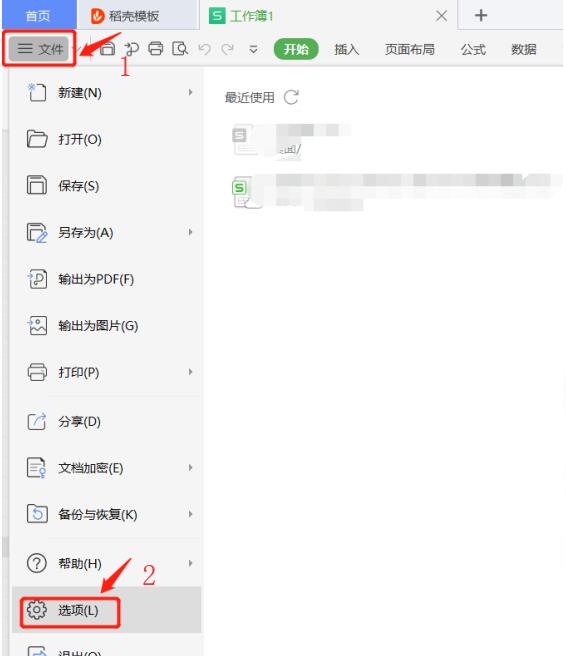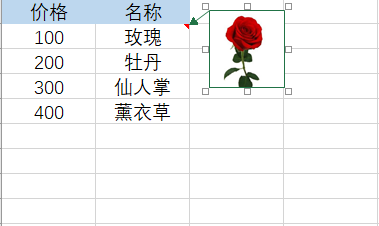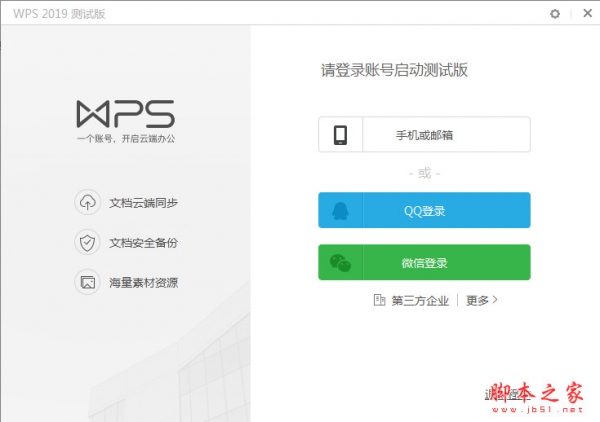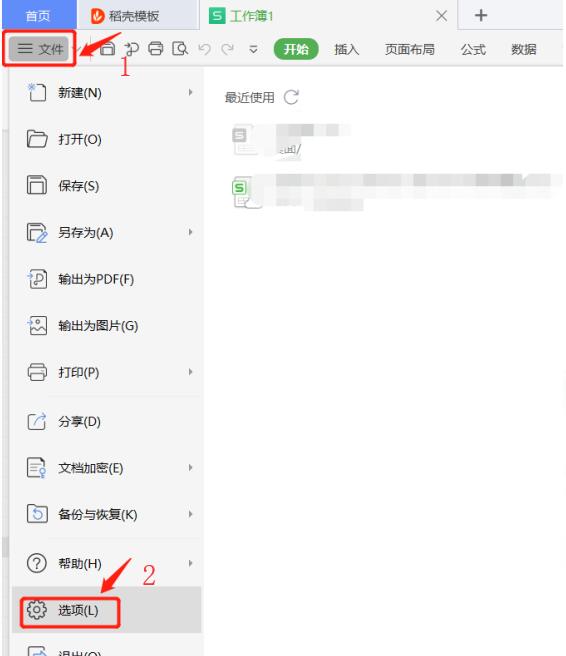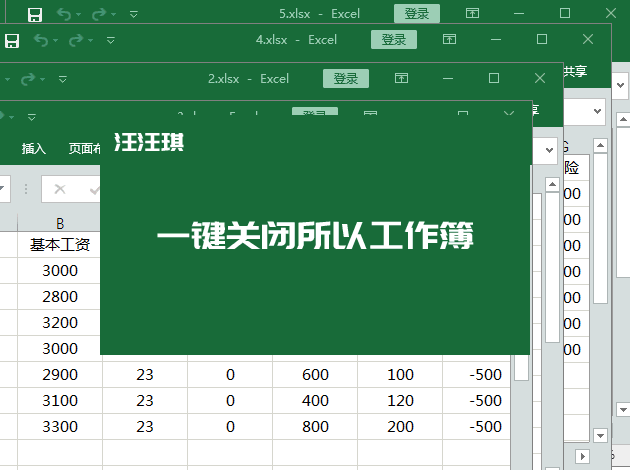excel表格怎么设置批注内部分文本颜色?
发布时间:2022-02-11 13:18:02 作者:手工客
excel表格怎么设置批注内部分文本颜色?excel表格数据添加批注的时候,想要设置批注文本颜色,该怎么设置呢?下面我们就来看看详细的教程,需要的朋友可以参考下
Excel中的VBA可以通过编程实现很多功能,比如给批注内的部分文本更改颜色,该怎么设置批注文本的颜色呢?下面我们就来看看详细的教程。

1、首先,打开含有批注的Excel数据表,如下图所示。
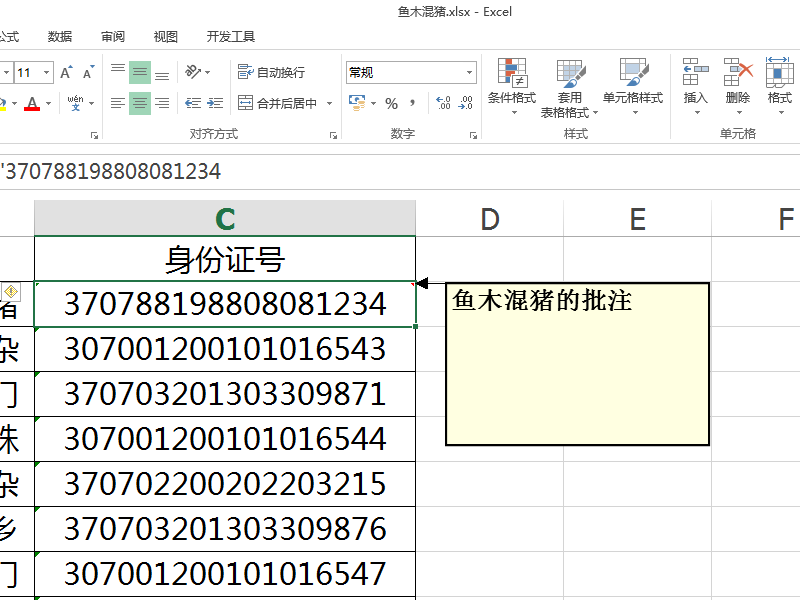
2、按下Alt+F11,打开VBA编辑界面,点击左侧数据所在的工作表,弹出右侧空白代码编辑区,如下图所示。
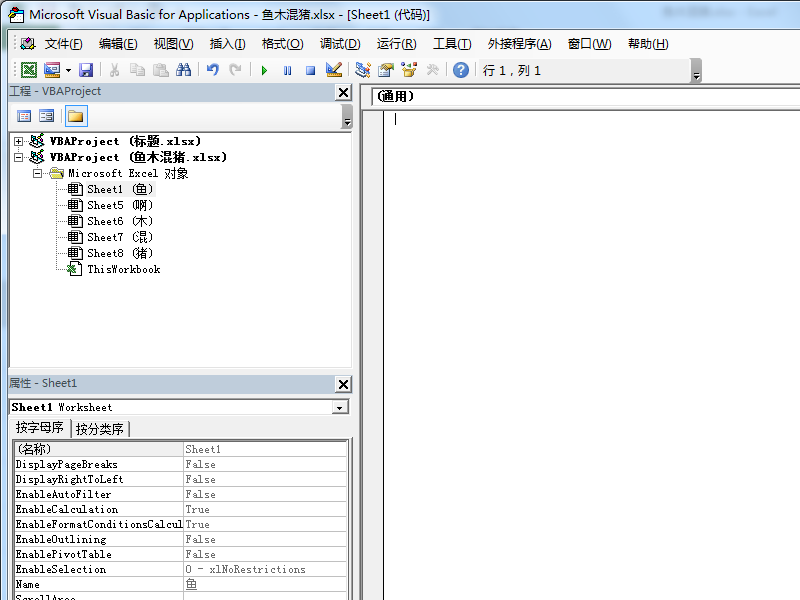
3、输入代码:
Sub 鱼木混猪()
Range("C2").Comment.Shape.TextFrame.Characters(1, 4).Font.Color = vbRed
End Sub
代码是将C2单元格中的批注内容,从第1位开始的4位文本颜色设置为红色,可以根据需要修改其中的参数,如下图所示。
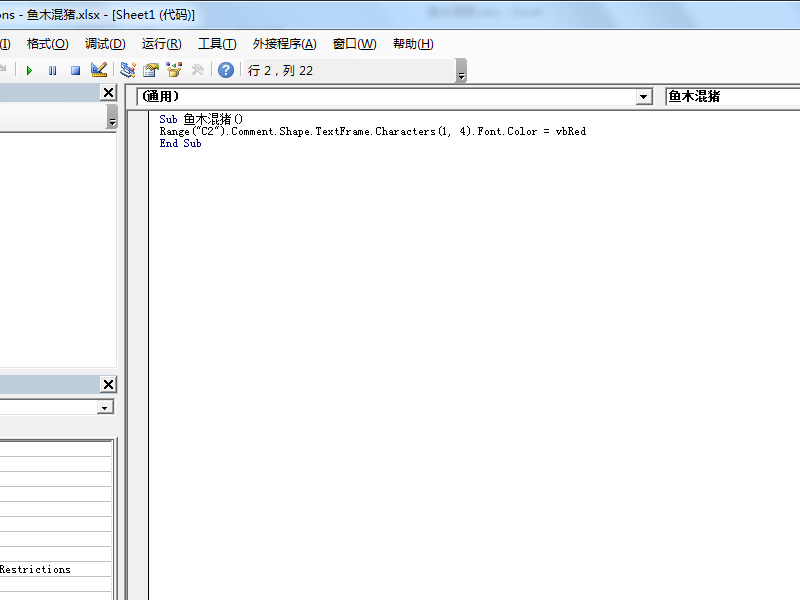
4、点击代码中的任意位置,然后点击上方的“运行子程序”按钮,如下图所示。
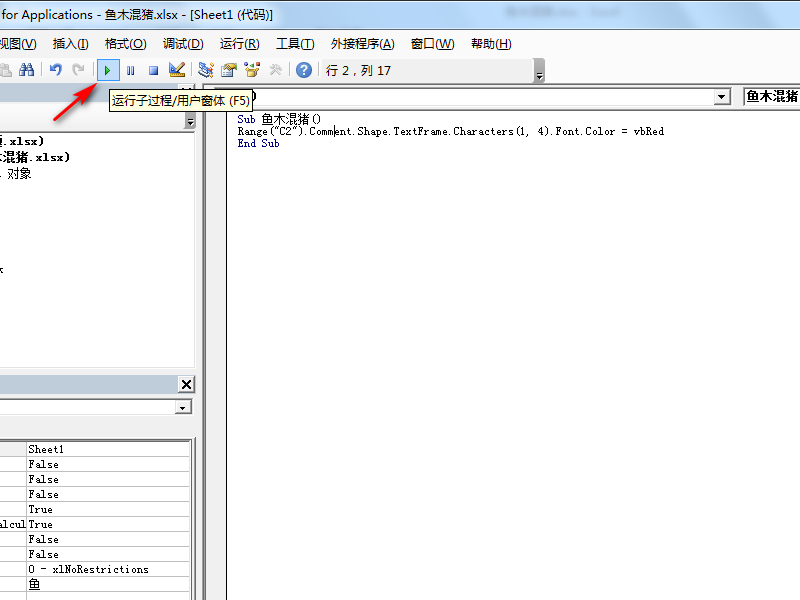
5、返回Excel中,再查看C1单元格中的批注,就可以看到其中的部分文本更改了颜色,如下图所示。
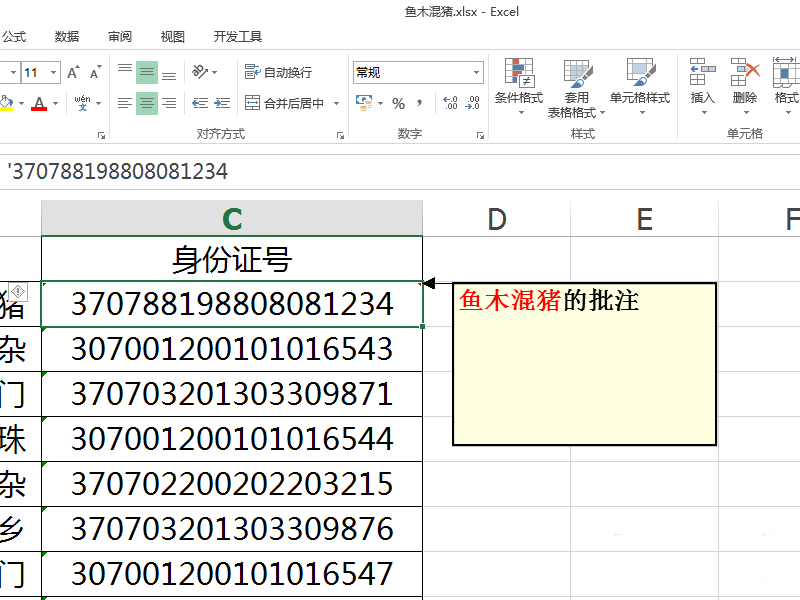
总结:
1.打开Excel数据表;
2.按下Alt+F11,双击工作表;
3.输入代码,核心代码:Range("C2").Comment.Shape.TextFrame.Characters(1, 4).Font.Color = vbRed
4.点击“运行子程序”;5.Excel中的批注部分文本颜色就更改了。
相关文章
-
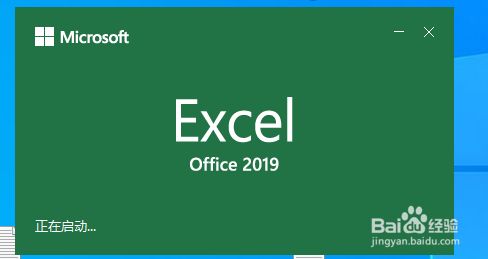
Excel2019怎么修改批注?Excel2019修改批注图文教程
Excel2019怎么修改批注?这篇文章主要介绍了Excel2019修改批注图文教程,需要的朋友可以参考下02-13 -

Excel2019怎么更改表格边框?Excel2019表格边框样式更改教程
Excel2019怎么更改表格边框?这篇文章主要介绍了Excel2019表格边框样式更改教程,需要的朋友可以参考下02-18 -

excel2019怎么把表格保存为图片?excel2019保存为图片教程
excel2019怎么把表格保存为图片?这篇文章主要介绍了excel2019保存为图片教程,需要的朋友可以参考下02-23